Как добавить видео в галерею товаров в Woocommerce
Опубликовано: 2022-10-18Сегодняшние клиенты более искушенные. Перед покупкой всегда просят короткое видео о продукте. Если вы маркетолог Woocommerce и у вас нет видео для продукта, вы, вероятно, теряете своего клиента.
Но добавить видео в галерею продуктов с ShopReady очень просто. Чтобы облегчить вашу работу, мы покажем, как добавить видео в галерею товаров в woocommerce с помощью плагинов ShopReady. Эти методы чрезвычайно просты.
Любой, кто имеет базовые знания в области технологий, должен быть в состоянии следовать этому.
Если вы успешно сможете добавить видео в свою галерею продуктов, ваше взаимодействие с клиентами обязательно возрастет.
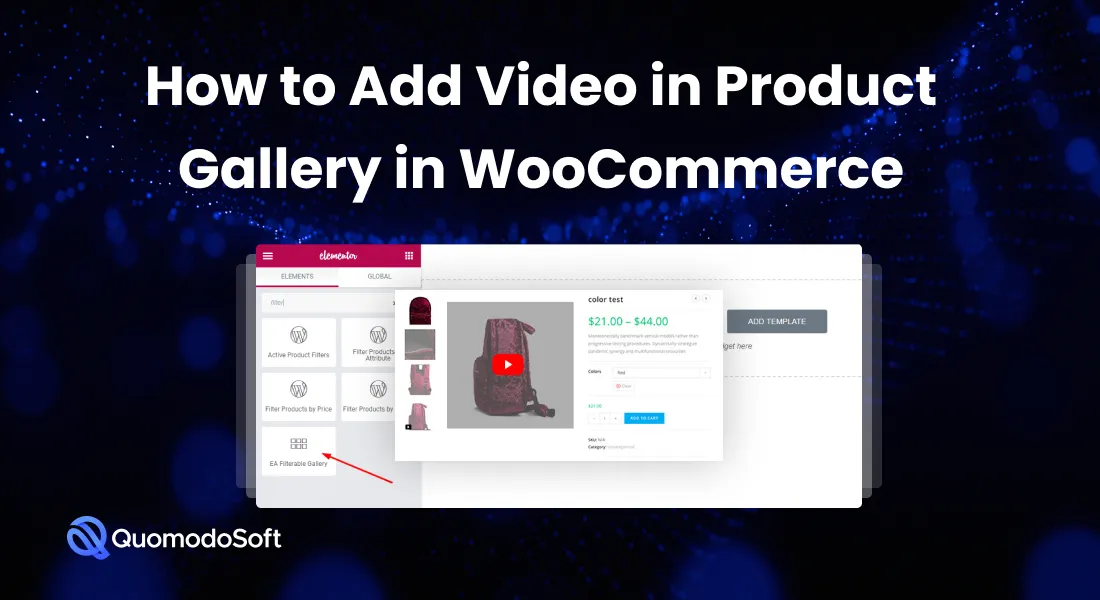
Оглавление
Почему вы должны добавлять видео в галерею продуктов в Woocommerce?
Говорят, что удовлетворенность клиентов является ключевым фактором. И когда у вас есть возможность удовлетворить их, вы не должны упускать ее. Дополнительное видео в галерее продуктов — отличный способ помочь клиенту расширить свои знания об услуге.
На самом деле, даже статистика показывает, что видео о продуктах приносит пользу бизнесу. Опрос о состоянии видеомаркетинга в 2021 году показывает, что почти 86% потребителей хотели бы посмотреть видео о товаре перед покупкой.
Так что статистически было бы отличной стратегией добавить видео в галереи продуктов.
Следующие пункты показывают, что добавление видео в галерею продуктов — отличная идея.
- Видео всегда вызывает доверие к продукту. Кроме того, больше информации предоставляется за относительно короткий период времени.
- Видео помогает веб-сайтам оставаться на вершине рейтинга.
- Видео дает четкое представление о продукте.
- Вовлечение клиентов увеличивается за счет видеодемонстраций продукта.
- Видео значительно увеличит среднее время работы сайта.
Поэтому, если вы хотите увеличить продажи, привлечь больше потенциальных клиентов и лучше проводить время на сайте, используйте shopready для добавления видео. Потому что shopready сэкономит много времени и даст вам другие преимущества для его контроля.
Как добавить видео в галерею товаров в Woocommerce?
Честно говоря, добавить видео на ваш сайт Woocommerce не так уж и сложно. На самом деле доступно три способа: ручной, elementor и плагины. Мы увидим их всех один за другим.
Руководство
Загружать видео вручную довольно просто, но это занимает много времени. Если вы не знаете, как использовать elementor или плагины для загрузки видео в галерею продуктов, вы можете следовать этому пути,
Шаг 1: Прежде всего, прежде чем загружать видео в целевой продукт, отредактируйте его. Это означает проверку, все ли в порядке или нет, например, описание товара, размер и все такое.
Шаг 2: Теперь найдите опцию «добавить изображение из галереи продуктов»; здесь вы увидите два варианта. Один предназначен для загрузки миниатюры, а другой — для URL-адреса видео. Во-первых, загрузите миниатюру желаемого продукта (она должна быть подготовлена заранее).
Шаг 3: Теперь скопируйте ссылку на ваше видео и вставьте ее в место ссылки URL. Предоставьте всю другую информацию о видео. Когда эскиз и URL будут готовы, вы можете нажать на опцию сохранения.
Элементор
Когда вы добавляете видеоконтент с помощью shopready для своего веб-сайта Woocomertce, сначала вам нужно добавить все продукты на свой веб-сайт WooCommerce. В противном случае опция загрузки видео будет недоступна.

После загрузки продукта вы можете добавить все необходимые плагины для обновления виджетов.
Шаг 1: Включите Elementor . Сначала вам нужно активировать Elementor. Чтобы включить Elementor, вам нужно перейти на панель инструментов Woocommerce. Там вы получите опцию Essential addons, где вы можете включить Elementor.
Шаг 2: Изменение настроек. Теперь у вас есть доступ к широкому спектру параметров, и вы можете приступить к настройке своего веб-сайта. Чтобы добавить избранное видео для продукта, вы можете добавить несколько надстроек, которые помогут создать новый виджет видеогалереи.
Например, «Ultimate addons» — отличный вариант.
Шаг 3: Загрузите видео. Прежде чем загружать видео, вставьте его, что означает подготовку к загрузке. Сначала выберите источник. Вы можете использовать видео с YouTube или даже свое собственное видео.
Теперь перейдите в меню вашего продукта. Выберите источник видео и вставьте ссылку на это видео. Некоторые темы могут запрашивать высоту и вес видео. Не беспокойтесь, что это не имеет большого значения.
Ну вот. Вы должны иметь возможность предварительно просмотреть видео после того, как загрузите его правильно.
Плагин
На самом деле существует большое количество плагинов для добавления видеогалереи продуктов для Woocommerce. Здесь мы попробуем это с плагинами shopReady, потому что это облегчит нашу работу.
Шаг 1: Загрузите или установите ShopReady. На самом деле есть два варианта добавления этих плагинов на ваш сайт. Во-первых, вы можете посетить веб-сайт shopReady и загрузить их плагин вручную.
Или вы можете автоматически установить их плагины с веб-сайтов WordPress. Кстати, этот способ проще.
Шаг 2: Активируйте плагины: активация очень проста. Вам просто нужно перейти на экран «плагины», там вы получите опции, называемые «активными». Нажмите на нее, и она автоматически активируется.
Как только он активен, вы найдете необходимые настройки в панели «администратора».
Шаг 3: Загрузите видео: Теперь перейдите на страницу вашего продукта. Вы увидите новый интерфейс с другими параметрами в видеогалерее продуктов WooCommerce . Под вашим продуктом вы увидите опцию под названием URL-ссылка на видео. Здесь вы должны вставить ссылку на видео, а затем сохранить изменения. Вот и все.
Теперь ваше видео загружается, когда это будет сделано, вы сможете его опубликовать.
Зачем использовать Shopready для добавления видео в галерею продуктов в Woocommerce?
Откровенно говоря, ShopReady упрощает этот путь. Если вы будете следовать ручному способу, вам придется проделать много работы. Во-первых, вы должны найти вариант для видео. Затем вы предоставили всю другую ненужную информацию, такую как высота или ширина видео.
Наряду с этим, вы должны подготовить видео для ссылки для загрузки на сайт. В общем, для такой маленькой работы это большая проблема. ShopReady делает этот монотонный путь немного проще. Здесь вам не придется иметь дело с какой-либо ненужной информацией. Вам не нужно подготавливать ссылку или расширение видео продукта (встраивать).
Вам просто нужно выбрать источник видео, а затем вставить ссылку. После этого потребуется некоторое время для загрузки, после чего вы сможете просмотреть его и опубликовать вместе со своим продуктом.
Помимо работы с видео, вы можете настроить вкладку и панель продукта. Вы можете добавить новые кнопки или даже изменить стили.
Помимо этого ShopReady также помогает
- Создание новых строителей
- Есть новые шаблоны
- Есть новые вкладки
- Кнопки действий
- Корзина
- Фильтр поиска
- QR-код и т. д.
Выводы
Поскольку вы видели все способы добавления видео в галерею товаров в woocommerce. Мы уверены, что теперь вы сможете самостоятельно добавлять видео в галерею товаров.
Прежде чем говорить о процессе загрузки видео, мы кратко рассказали о том, почему вы должны добавлять видео для продукта. Затем мы показали три способа добавления видео в галерею товаров с подробными пояснениями.
Наконец, мы показали, почему вам особенно нужны плагины «ShopReady», а не другие плагины. Надеюсь, это облегчит вашу работу.
Лучшие практики безопасности WordPress
